Der kostenlose Scanner prüft, ob Ihr Computer infiziert ist.
JETZT ENTFERNENUm das Produkt mit vollem Funktionsumfang nutzen zu können, müssen Sie eine Lizenz für Combo Cleaner erwerben. Auf 7 Tage beschränkte kostenlose Testversion verfügbar. Eigentümer und Betreiber von Combo Cleaner ist RCS LT, die Muttergesellschaft von PCRisk.
Was ist MacSecurityPlus?
MacSecurityPlus ist eine Anwendung vom Typ Adware, die normalerweise unbeabsichtigt heruntergeladen und installiert wird. Einmal installiert, verfolgt (zeichnet) es die Surfaktivitäten des Benutzers auf und zeigt verschiedene Pop-up-Anzeigen an.
Außerdem verhindert es auch, dass Benutzer Safari und Google Chrome-Browser schließen, es öffnet sie jedes Mal, wenn sie geschlossen werden. Wir empfehlen dringend, diese Anwendung so schnell wie möglich zu deinstallieren.
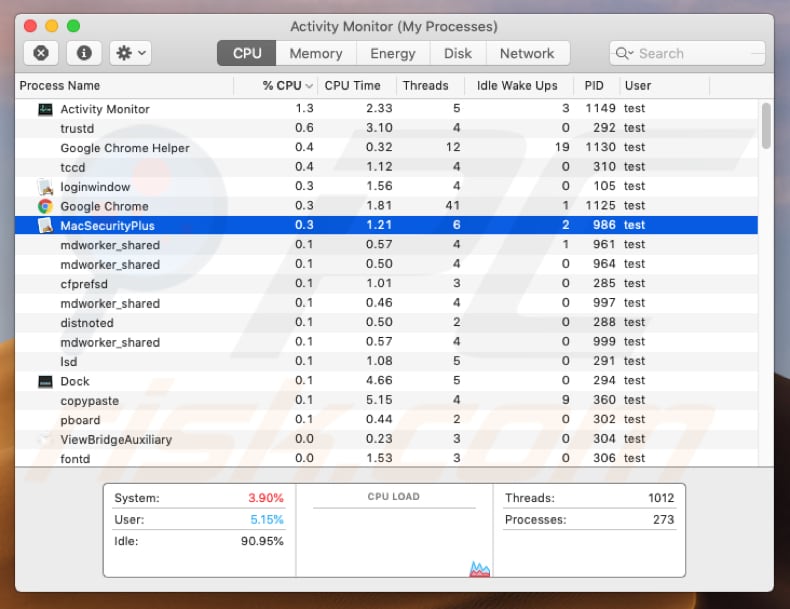
Wenn MacSecurityPlus installiert ist, wird ein gefälschtes Systemfenster angezeigt, aus dem hervorgeht, dass ein Mac-Computer wenig Speicherplatz hat, und es wird empfohlen, Speicher freizugeben, indem einige geöffnete/ausgeführte Anwendungen geschlossen werden. Dieses Pop-up-Fenster verbirgt ein weiteres Fenster darunter, ein Systemfenster, in dem die MacSecurityPlus-Anwendung um eine Berechtigung zum Steuern des Google Chrome- (oder Safari)-Browsers bittet.
Um Zugriff auf die in diesem Browser gespeicherten Dokumente und Daten zu erhalten und verschiedene Aktionen darin durchzuführen. Durch das Schließen des vorherigen Popup-Fensters werden die Leute dazu verleitet, auf die Schaltfläche "OK" im versteckten Fenster zu klicken und unfreiwillig MacSecurityPlus die Erlaubnis zu erteilen, den Browser zu steuern.
Es zeigt diese beiden Fenster an, wenn Benutzer versuchen, sie ebenfalls zu löschen. Im Folgenden haben wir Anweisungen gegeben, wie Sie diese App vom Typ Adware vollständig entfernen können.
Weitere zwei Probleme mit Apps wie MacSecurityPlus sind, dass es verschiedene Popup-Anzeigen anzeigt und die Browser-Aktivitäten des Benutzers verfolgt. Normalerweise sind von Adware angezeigte Anzeigen lästig und decken den Inhalt der besuchten Websites ab.
Personen, die auf sie klicken, werden in der Regel auf verschiedene unzuverlässige, potenziell bösartige Websites weitergeleitet. Einige dieser Anzeigen können so konzipiert sein, dass sie Skripte ausführen, die noch mehr unerwünschte Anwendungen herunterladen und installieren.
Darüber hinaus erfassen Anwendungen wie MacSecurityPlus IP-Adressen, eingegebene Suchanfragen, URLs der besuchten Websites, Geo-Standorte und andere browserbasierte Daten. Es ist sehr wahrscheinlich, dass seine Entwickler alle gesammelten Informationen mit anderen Parteien teilen, die sie missbrauchen, um Einnahmen zu generieren. Beachten Sie, dass einige von ihnen Cyberkriminelle sein könnten.
| Name | MacSecurityPlus Werbung |
| Bedrohungsart | Mac Malware, Mac Virus |
| Erkennungsnamen (MacSecurityPlus.app) | Avast (MacOS:MaxOfferDeal-C [Adw]), BitDefender (Adware.MAC.Generic.12302), ESET-NOD32 (eine Variante von OSX/Adware.MaxOfferDeal.C), Kaspersky (Kein virus:HEUR:AdWare.OSX.Geonei.al), Vollständige Liste von Erkennungen (VirusTotal) |
| Symptome | Ihr Mac wurde langsamer als normal, Sie sehen unerwünschte Pop-up Werbung, sie werden auf zwielichtige Websites weitergeleitet. |
| Verbreitungsmethoden | Betrügerische Pop-up Werbung, kostenlose Software-Installationsprogramme (Bündelung), falsche Flash-Player Installationsprogramme, Torrent-Datei Downloads. |
| Schaden | Verfolgung des Internetsurfens (potenzielle Datenschutzprobleme), Anzeige unerwünschter Anzeigen, Weiterleitung auf zwielichtige Websites, Verlust privater Informationen. |
| Entfernung |
Um mögliche Malware-Infektionen zu entfernen, scannen Sie Ihren Computer mit einer legitimen Antivirus-Software. Unsere Sicherheitsforscher empfehlen die Verwendung von Combo Cleaner. Combo Cleaner herunterladenDer kostenlose Scanner überprüft, ob Ihr Computer infiziert ist. Um das Produkt mit vollem Funktionsumfang nutzen zu können, müssen Sie eine Lizenz für Combo Cleaner erwerben. Auf 7 Tage beschränkte kostenlose Testversion verfügbar. Eigentümer und Betreiber von Combo Cleaner ist RCS LT, die Muttergesellschaft von PCRisk. |
Adware-ähnliche Apps können als einige nützliche Apps präsentiert werden, aber wenn Leute sie herunterladen und installieren, beginnen sie mit verschiedenen Problemen (wie Informationstracking, Pop-up-Werbung und so weiter). Die Installation solcher Apps führt oft zu unerwünschten Websites oder gar Installationen. Aus diesen Gründen sollten alle Adware-artigen und anderen PUAs so schnell wie möglich deinstalliert werden.
Wie hat sich MacSecurityPlus auf meinem Computer installiert?
Sehr oft installieren Menschen verschiedene unerwünschte Apps (einschließlich Adware) durch aufdringliche Werbung oder wenn Softwareentwickler eine "Bündelung"-Methode verwenden. Bündelung ist eine irreführende Marketingmethode, um Menschen dazu zu bringen, unerwünschte Anwendungen in anderer, normaler Software herunterzuladen und zu installieren.
Unerwünschte Apps sind in der Regel in "Benutzerdefiniert", "Erweitert" und anderen ähnlichen Abschnitten der Set-ups anderer Software versteckt. Informationen über die Aufnahme (Bündelung) von PUAs werden in der Regel nicht korrekt weitergegeben.
Personen, die verschiedene Software herunterladen und installieren, ohne die verfügbaren Set-up-Optionen zu ändern/überprüfen, erlauben oft unbeabsichtigt die Installation von PUAs zusammen mit dieser Software.
Wie kann man die Installation von potenziell unerwünschten Anwendungen vermeiden?
Um zu vermeiden, dass PUAs installiert werden, ist es wichtig, Software von offiziellen und vertrauenswürdigen Quellen herunterzuladen und keine Drittanbieter-Software-Downloader, Installationsprogramme, Peer-to-Peer-Netzwerke wie Torrents und andere ähnliche Kanäle/Tools zu verwenden. Eine weitere wichtige Sache ist es, alle "Erweitert", Benutzerdefiniert" und andere Einstellungen zu überprüfen, die in jedem Software-Set-up verfügbar sind.
Überprüfen Sie alle Kontrollkästchen (insbesondere die, die standardmäßig angekreuzt sind) und lehnen Sie alle Angebote zum Herunterladen oder Installieren einiger potenziell unerwünschter Anwendungen ab. Verschiedene aufdringliche Anzeigen sollten nicht vertraut werden, sobald sie angeklickt werden, leiten sie Benutzer um, die nicht vertrauenswürdige Websites wie Glücksspiel, Pornografie, Erwachsenen-Dating und so weiter.
Wenn solche Umleitungen (und Anzeigen) ein häufiges Problem darstellen, prüfen Sie, ob in Ihrem Browser keine neuen (und unerwünschten) Plug-ins, Add-ons und Erweiterungen installiert sind und entfernen Sie diese so schnell wie möglich. Wenn Ihr Computer bereits mit MacSecurityPlus infiziert ist, empfehlen wir, eine Überprüfung mit Combo Cleaner Antivirus für Windows durchzuführen, um diese Werbesoftware automatisch zu entfernen.
Gefälschtes System-Pop-up-Fenster, das von der MacSecurityPlus-Adsoftware angezeigt wird:
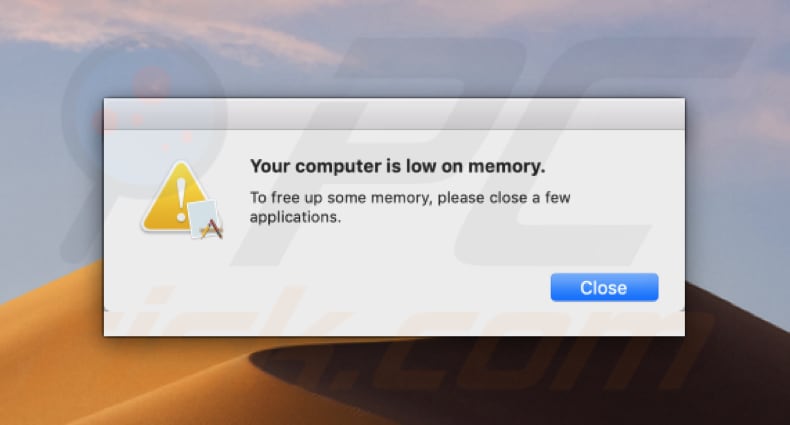
Systemfenster, das sich unter dem gefälschten System-Pop-up-Fenster befindet:
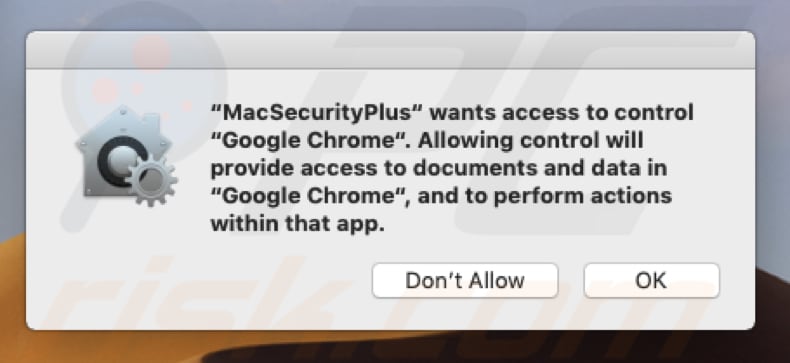
WICHTIGER HINWEIS!
Um MacSecurityPlus vollständig von Mac zu entfernen, führen Sie diese beiden Schritte aus (wenn Sie die Combo Cleaner App installiert haben, können Sie den ersten Schritt überspringen):
SCHRITT 1: Wählen Sie die Option "Gehe zu" in der Menüleiste und klicken Sie auf "Gehe zu Ordner....". ". Kopieren Sie diesen Pfad "/Users/Test/Library/Application Support/. dir/MacSecurityPlus.app/Contents/MacOS/MacSecurityPlus" und klicken Sie auf "Gehe zu".
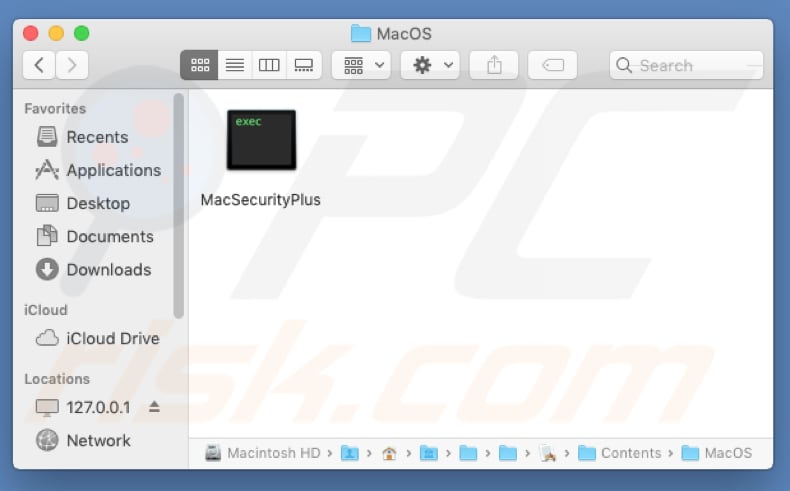
SCHRITT 2: Gehen Sie nun in den Ordner "/Users/test/Library/Application Support/. dir/" mit der gleichen Funktion "Gehe zu Ordner" und löschen Sie "MacSecurityApp.app" und die beiden "AppleScript_ChromeLog....". " Dateien.

Umgehende automatische Entfernung von Malware:
Die manuelle Entfernung einer Bedrohung kann ein langer und komplizierter Prozess sein, der fortgeschrittene Computerkenntnisse voraussetzt. Combo Cleaner ist ein professionelles, automatisches Malware-Entfernungstool, das zur Entfernung von Malware empfohlen wird. Laden Sie es durch Anklicken der untenstehenden Schaltfläche herunter:
LADEN Sie Combo Cleaner herunterIndem Sie Software, die auf dieser Internetseite aufgeführt ist, herunterladen, stimmen Sie unseren Datenschutzbestimmungen und Nutzungsbedingungen zu. Der kostenlose Scanner überprüft, ob Ihr Computer infiziert ist. Um das Produkt mit vollem Funktionsumfang nutzen zu können, müssen Sie eine Lizenz für Combo Cleaner erwerben. Auf 7 Tage beschränkte kostenlose Testversion verfügbar. Eigentümer und Betreiber von Combo Cleaner ist RCS LT, die Muttergesellschaft von PCRisk.
Schnellmenü:
- Was ist MacSecurityPlus?
- SCHRITT 1. Mit MacSecurityPlusverwandte Dateien und Ordner von OSX entfernen.
- SCHRITT 2. MacSecurityPlus Werbung von Safari entfernen.
- SCHRITT 3. MacSecurityPlus Adware von Google Chrome entfernen.
- SCHRITT 4. MacSecurityPlus Werbung von Mozilla Firefox entfernen.
Das Video zeigt, wie man MacSecurityPlus Adware mit Combo Cleaner entfernt:
Entfernen von MacSecurityPlus Adware:
Mit MacSecurityPlus verwandte, potenziell unerwünschte Anwendungen von Ihrem "Programme" Ordner entfernen:

Klicken Sie auf das Finder Symbol. Im Finder Fenster, wählen Sie "Programme". Im Anwendungen Ordner, suchen Sie nach “MPlayerX”,“NicePlayer”, oder anderen verdächtigen Anwendungen und ziehen sie diese in den Papierkorb. Nachdem Sie die potenziell unerwünschte(n) Anwendung(en) entfernt haben, die online Werbung verursachen, scannen Sie Ihren Mac auf verbleibende, unerwünschte Komponenten.
LADEN Sie die Entfernungssoftware herunter
Combo Cleaner überprüft, ob Ihr Computer infiziert ist. Um das Produkt mit vollem Funktionsumfang nutzen zu können, müssen Sie eine Lizenz für Combo Cleaner erwerben. Auf 7 Tage beschränkte kostenlose Testversion verfügbar. Eigentümer und Betreiber von Combo Cleaner ist RCS LT, die Muttergesellschaft von PCRisk.
MacSecurityPlus Werbung bezogene Dateien und Ordner entfernen:

Klicken Sie auf das Finder Symbol aus der Menüleiste, wählen Sie Gehen und klicken Sie auf Zum Ordner gehen...
 Suchen Sie nach Dateien, die von werbefinanzierter Software erzeugt wurden im /Library/LaunchAgents Ordner:
Suchen Sie nach Dateien, die von werbefinanzierter Software erzeugt wurden im /Library/LaunchAgents Ordner:

Im Gehen zu Ordner...Leiste, geben Sie ein: /Library/LaunchAgents

Im "LaunchAgents" Ordner, suchen Sie nach allen kürzlich hinzugefügten, verdächtigen Dateien und bewegen Sie diese in den Papierkorb. Beispiele für Dateien, die von werbefinanzierter Software erzeugt wurden - "installmac.AppRemoval.plist", "myppes.download.plist", "mykotlerino.ltvbit.plist", "kuklorest.update.plist", etc. Werbefinanzierte Software installiert häufig mehrere Dateien zur gleichen Zeit.
 Suchen Sie nach Dateien, die von werbefinanzierter Software erzeugt wurden im /Library/Application Support Ordner:
Suchen Sie nach Dateien, die von werbefinanzierter Software erzeugt wurden im /Library/Application Support Ordner:

Im Gehen zu Ordner...Leiste, geben Sie ein: /Library/Application Support

Im "Application Support" Ordner, suchen Sie nach allen kürzlich hinzugefügten, verdächtigen Ordnern. Zum Beispiel "MplayerX" oder "NicePlayer" und bewegen Sie diese Ordner in den Papierkorb.
 Suchen Sie nach Dateien, die von werbefinanzierter Software erzeugt wurden im ~/Library/LaunchAgents Ordner:
Suchen Sie nach Dateien, die von werbefinanzierter Software erzeugt wurden im ~/Library/LaunchAgents Ordner:

Im Gehen zu Ordner Leiste, geben Sie ein: ~/Library/LaunchAgents
 Im "LaunchAgents" Ordner, suchen Sie nach allen kürzlich hinzugefügten, verdächtigen Dateien und bewegen Sie diese Ordner in den Papierkorb. Beispiele für Dateien, die von werbefinanzierter Software erzeugt wurden - "installmac.AppRemoval.plist", "myppes.download.plist", "mykotlerino.ltvbit.plist", "kuklorest.update.plist", etc. Werbefinanzierte Software installiert häufig mehrere Dateien zur gleichen Zeit.
Im "LaunchAgents" Ordner, suchen Sie nach allen kürzlich hinzugefügten, verdächtigen Dateien und bewegen Sie diese Ordner in den Papierkorb. Beispiele für Dateien, die von werbefinanzierter Software erzeugt wurden - "installmac.AppRemoval.plist", "myppes.download.plist", "mykotlerino.ltvbit.plist", "kuklorest.update.plist", etc. Werbefinanzierte Software installiert häufig mehrere Dateien zur gleichen Zeit.
 Suchen Sie nach Dateien, die von werbefinanzierter Software erzeugt wurden im /Library/LaunchDaemons Ordner:
Suchen Sie nach Dateien, die von werbefinanzierter Software erzeugt wurden im /Library/LaunchDaemons Ordner:

Im Gehen zu Ordner Leiste, geben Sie ein: ~/Library/LaunchDaemons
 Im "LaunchDaemons" Ordner, suchen Sie nach allen kürzlich hinzugefügten, verdächtigen Dateien. Zum Beispiel "com.aoudad.net-preferences.plist", "com.myppes.net-preferences.plist", "com.kuklorest.net-preferences.plist", "com.avickUpd.plist", etc., und bewegen Sie diese in den Papierkorb.
Im "LaunchDaemons" Ordner, suchen Sie nach allen kürzlich hinzugefügten, verdächtigen Dateien. Zum Beispiel "com.aoudad.net-preferences.plist", "com.myppes.net-preferences.plist", "com.kuklorest.net-preferences.plist", "com.avickUpd.plist", etc., und bewegen Sie diese in den Papierkorb.
 Scannen Sie Ihren Computer mit Combo Cleaner:
Scannen Sie Ihren Computer mit Combo Cleaner:
Wenn Sie alle Schritte in der richtigen Reihenfolge befolgt haben, sollte Ihr Mac frei von Infektionen sein. Um sicherzustellen, dass Ihr System nicht infiziert ist, scannen Sie es mit Combo Cleaner Antivirus. HIER herunterladen. Nach dem Herunterladen der Datei, klicken Sie auf das Installationsprogramm combocleaner.dmg. Ziehen Sie im geöffneten Fenster das Symbol Combo Cleaner auf das Symbol Anwendungen und legen Sie es dort ab. Öffnen Sie jetzt Ihr Launchpad und klicken Sie auf das Symbol Combo Cleaner. Warten Sie, bis Combo Cleaner seine Virendatenbank aktualisiert hat und klicken Sie auf die Schaltfläche „Combo Scan starten“.

Combo Cleaner scannt Ihren Mac jetzt auf Infektionen mit Malware. Wenn der Antivirus-Scan „Keine Bedrohungen gefunden“ anzeigt, heißt das, dass Sie mit dem Entfernungsleitfaden fortfahren können. Andernfalls wird empfohlen, alle gefundenen Infektionen vorher zu entfernen.

Nachdem Dateien und Ordner entfernt wurden, die von dieser werbefinanzierten Software erzeugt wurden, entfernen Sie weiter falsche Erweiterungen von Ihren Internetbrowsern.
MacSecurityPlus Werbung Startseiten und Standard Internetsuchmaschinen von Internetbrowsern:
 Bösartige Erweiterungen von Safari entfernen:
Bösartige Erweiterungen von Safari entfernen:
MacSecurityPlus Werbung bezogene Safari Erweiterungen entfernen:

Öffnen Sie den Safari Browser. Aus der Menüleiste wählen Sie "Safari" und klicken Sie auf "Benutzereinstellungen...".

Im Benutzereinstellungen Fenster wählen Sie "Erweiterungen" und suchen Sie nach kürzlich installierten, verdächtigen Erweiterungen. Wenn Sie sie gefunden haben, klicken Sie auf "Deinstallieren" Symbol daneben. Beachten Sie, dass Sie alle Erweiterungen sicher von ihrem Safari Browser deinstallieren können. Keine davon sind unabdingbar für die normale Funktion des Browsers.
- Falls Sie weiterhin Probleme mit Browserweiterleitungen und unerwünschter Werbung haben - Safari zurücksetzen.
 Bösartige Programmerweiterungen von Mozilla Firefox entfernen:
Bösartige Programmerweiterungen von Mozilla Firefox entfernen:
MacSecurityPlus Werbung bezogene Mozilla Firefox Zusätze entfernen:

Öffen Sie Ihren Mozilla Firefox Browser. In der oberen rechten Ecke des Bildschirms, klicken Sie auf das "Menü öffnen" (drei horizontale Linien) Symbol. Aus dem geöffneten Menü wählen Sie "Zusätze".

Wählen Sie den "Erweiterungen" Reiter und suchen Sie nach allen kürzlich installierten, verdächtigen Zusätzen. Wenn Sie sie gefunden haben, klicken Sie auf das "Entfernen" Symbol daneben. Beachten Sie, dass Sie alle Erweiterungen deinstallieren von Ihrem Mozilla Firefox Browser entfernen können - keine davon sind unabdingbar für die normale Funktion des Browsers.
- Falls Sie weiterhin Probleme mit Browserweiterleitungen und unerwünschter Werbung haben - Mozilla Firefox zurücksetzen.
 Bösartige Erweiterungen von Google Chrome entfernen:
Bösartige Erweiterungen von Google Chrome entfernen:
MacSecurityPlus Werbung bezogene Google Chrome Zusätze entfernen:

Öffnen Sie Google Chrome und klicken Sie auf das "Chrome Menü" (drei horizontale Linien) Symbol, das sich in der rechten oberen Ecke des Browserfensters befindet. Vom Klappmenü wählen Sie "Mehr Hilfsmittel" und wählen Sie "Erweiterungen".

Im "Erweiterungen" Fenster, suchen Sie nach allen kürzlich installierten, versächtigen Zusätzen. Wenn Sie sie gefunden haben, klicken Sie auf das "Papierkorb" Symbol daneben. Beachten Sie, dass Sie alle Erweiterungen sicher von Ihrem Google Chrome Browser entfernen können - keine davon sind unabdingbar für die normale Funktion des Browsers.
- IFalls Sie weiterhin Probleme mit Browserweiterleitungen und unerwünschter Werbung haben - Google Chrome zurücksetzen.
Teilen:

Tomas Meskauskas
Erfahrener Sicherheitsforscher, professioneller Malware-Analyst
Meine Leidenschaft gilt der Computersicherheit und -technologie. Ich habe mehr als 10 Jahre Erfahrung in verschiedenen Unternehmen im Zusammenhang mit der Lösung computertechnischer Probleme und der Internetsicherheit. Seit 2010 arbeite ich als Autor und Redakteur für PCrisk. Folgen Sie mir auf Twitter und LinkedIn, um über die neuesten Bedrohungen der Online-Sicherheit informiert zu bleiben.
Das Sicherheitsportal PCrisk wird von der Firma RCS LT bereitgestellt.
Gemeinsam klären Sicherheitsforscher Computerbenutzer über die neuesten Online-Sicherheitsbedrohungen auf. Weitere Informationen über das Unternehmen RCS LT.
Unsere Anleitungen zur Entfernung von Malware sind kostenlos. Wenn Sie uns jedoch unterstützen möchten, können Sie uns eine Spende schicken.
SpendenDas Sicherheitsportal PCrisk wird von der Firma RCS LT bereitgestellt.
Gemeinsam klären Sicherheitsforscher Computerbenutzer über die neuesten Online-Sicherheitsbedrohungen auf. Weitere Informationen über das Unternehmen RCS LT.
Unsere Anleitungen zur Entfernung von Malware sind kostenlos. Wenn Sie uns jedoch unterstützen möchten, können Sie uns eine Spende schicken.
Spenden
▼ Diskussion einblenden